Creación manual de un número
Una vez que haya creado sus grupos y al menos una campaña, es posible agregar números a los grupos a una de las campañas. Una vez que se agreguen a la campaña, esa campaña tendrá datos reales para procesar y comenzar a funcionar.
Se mostrará una section al lado derecho en la pestaña de grupos del Dialer, con campos para agregar un número. En esta sección es posible agregar todos los número de un determinado grupo a una campaña.
También es posible especificar qué Caller Id usar, si el registro en particular tiene el campo Caller Id vacío, entonces se completará con el que se ingrese durante este proceso. Por otro lado, si el registro individual ya tiene un Caller Id configurado, permanecerá igual sin importar lo que ingrese en este campo. Además, se puede especificar una prioridad; los números con mayor prioridad se intentarán primero.
Una vez que se haya seleccionado el grupo de llamadas, la campaña y completado los campos restantes, se debe hacer clic en el botón Proceder para agregar todos esos números a la campaña. Si está en ejecución y activo, el Dialer comenzará a marcar todos esos números en ese momento.
Se mostrará una section al lado derecho en la pestaña de grupos del Dialer, con campos para agregar un número. En esta sección es posible agregar todos los número de un determinado grupo a una campaña.
También es posible especificar qué Caller Id usar, si el registro en particular tiene el campo Caller Id vacío, entonces se completará con el que se ingrese durante este proceso. Por otro lado, si el registro individual ya tiene un Caller Id configurado, permanecerá igual sin importar lo que ingrese en este campo. Además, se puede especificar una prioridad; los números con mayor prioridad se intentarán primero.
Una vez que se haya seleccionado el grupo de llamadas, la campaña y completado los campos restantes, se debe hacer clic en el botón Proceder para agregar todos esos números a la campaña. Si está en ejecución y activo, el Dialer comenzará a marcar todos esos números en ese momento.
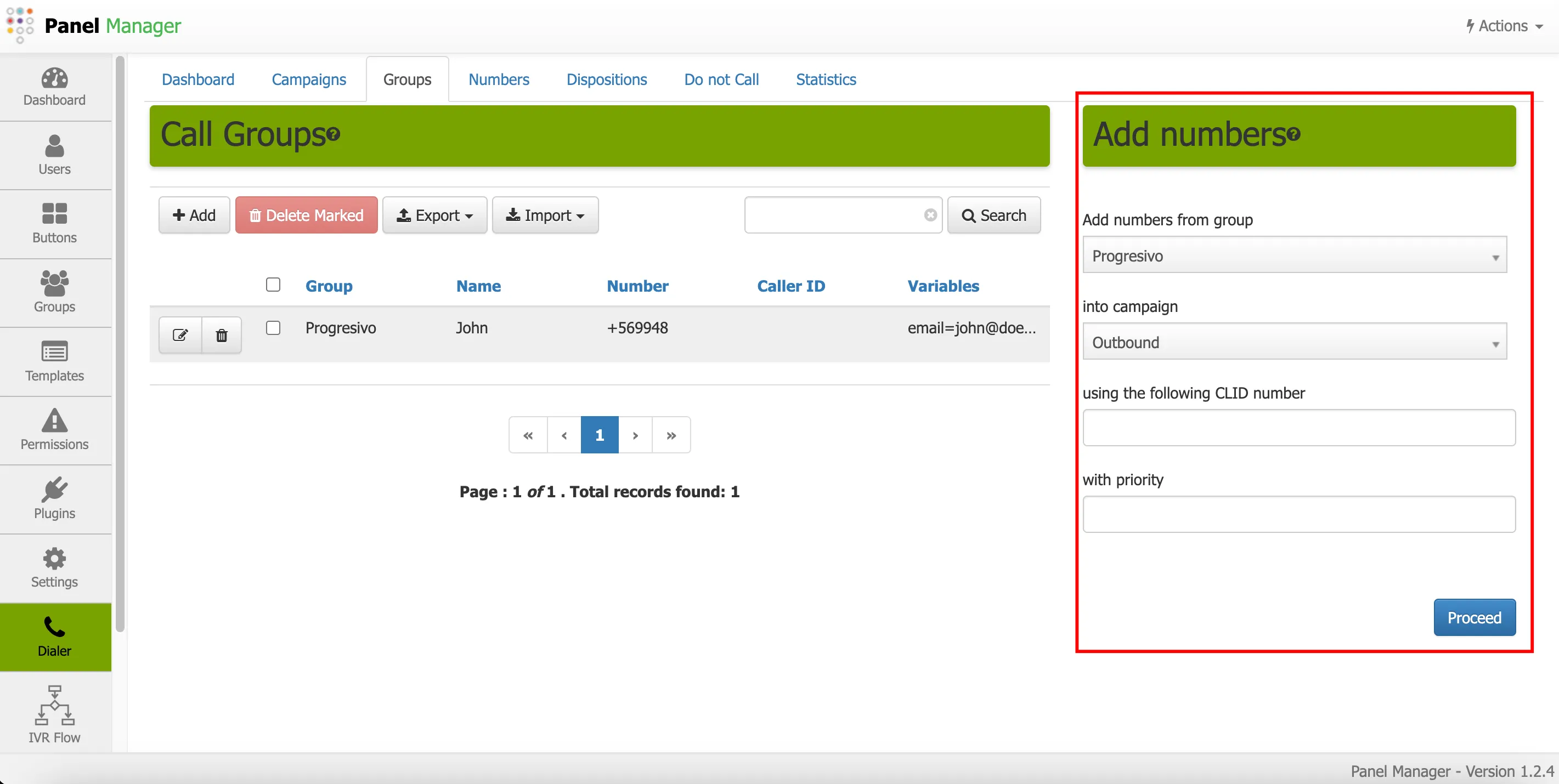
Números
En esta pestaña del Dialer, es posible observar el resultado de las llamadas realizadas a los números que integraban los Grupos de llamadas, aquí se puede observar fecha y hora de la última actualización del registro, la campaña, el destino y estatus de la llamada. De igual forma desde esta opción es posible reciclar reciclar los números que nosotros según sea necesario.
En esta sección también se muestran los números reales asignados a las campañas y su progreso. Es una lista sin procesar de todos los números, variables y actividad del marcador y disposición para esa llamada. Desde aquí también es posible reciclar una selección de números (generalmente se hace cuando se desea intentar llamadas fallidas más de la cantidad de reintentos configurada).
Los campos adicionales que se muestran al agregar o modificar un registro son:
En esta sección también se muestran los números reales asignados a las campañas y su progreso. Es una lista sin procesar de todos los números, variables y actividad del marcador y disposición para esa llamada. Desde aquí también es posible reciclar una selección de números (generalmente se hace cuando se desea intentar llamadas fallidas más de la cantidad de reintentos configurada).
Los campos adicionales que se muestran al agregar o modificar un registro son:
- Last Update: Muestra la fecha y hora en que el Dialer intentó llamar por última vez en particular
- Name: El nombre de la persona o contacto. Esta variable estará disponible en el modo de vista previa, así como en el script o formulario del agente, si lo hubiera.
- Disposition: La disposición real de la llamada.
- Dial Status: El estado de marcado según lo informado por el comando Originate de
Asterisk. - Dial Attempts: La cantidad de intentos de marcar este registro.
- Agent: Agente que tomó la llamada (en caso de que la campaña tenga una cola configurada como su destino).
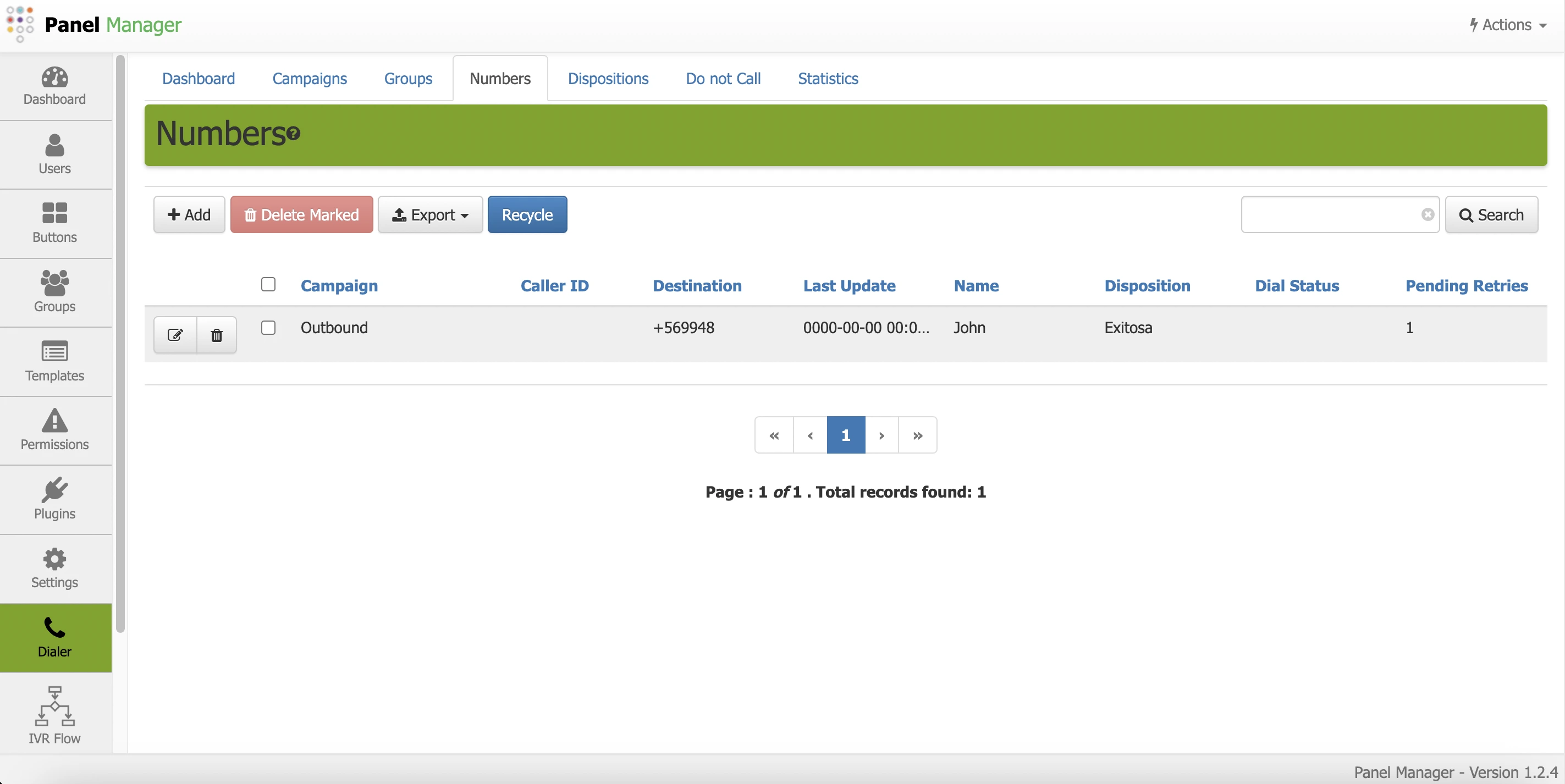
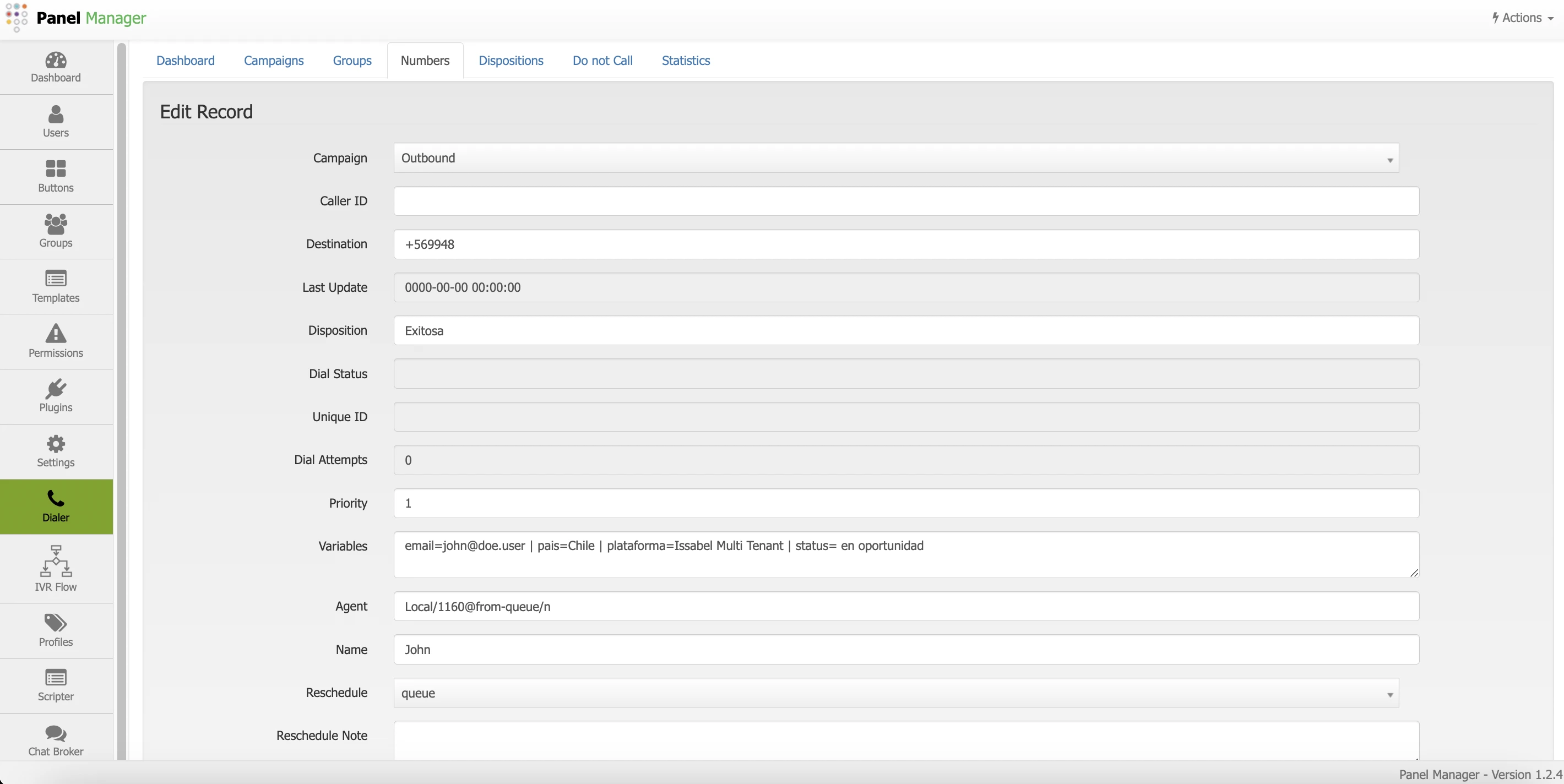
Si hay alguna información errónea o incompleta, o es necesario generar información adicional, escribir a isscc@issabel.com